Jak smazat Windows pomocí Mac

- 1874
- 141
- Ing. Ulrich Hampl
Odstranit Windows 10 - Windows 7 s MacBook, IMAC nebo jiným počítačem Mac může být vyžadován pro výběr více prostoru na další instalaci systému nebo naopak, pro připojení prostoru systému Windows k MacOS.
V těchto pokynech - podrobně asi dva způsoby, jak odstranit Windows z Mac nainstalovaného v bootovacím táboře (na samostatné části disku). Všechna data z sekcí Windows budou odstraněna. Cm. Také: Jak nainstalovat Windows 10 na Mac.
Poznámka: Metody odstranění z Parallels Desktop nebo VirtualBox nebudou zvažovány - v těchto případech je dostačující k odstranění virtuálních strojů a pevných disků, stejně jako v případě potřeby, samotnými virtuálními stroji.
Odstranění Windows s Mac v boot táboře
První způsob, jak odstranit nainstalovaná okna s MacBookem nebo IMAC.
- Spusťte asistent Boot Camp Assistant (K tomu můžete použít vyhledávání Spotlight nebo najít nástroj v Finder - Programy - Utilities).
- Klikněte na tlačítko „Pokračovat“ v prvním okně Utility a poté vyberte „Odstranit Windows 7 nebo New“ a klikněte na „Pokračovat“.

- V dalším okně uvidíte, jak budou po odstranění vypadat oddíly na disku (celý disk zabírá MacOS). Stiskněte tlačítko „Obnovit“.
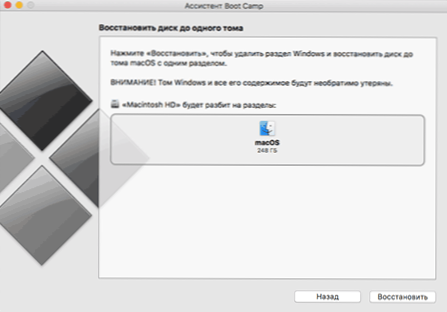
- Po dokončení procesu Windows bude odstraněno a v počítači zůstanou pouze MACOS.
Bohužel tato metoda v některých případech nefunguje a uvádí zprávy o bootování, že Windows selhal. V tomto případě můžete použít druhou metodu odstranění.
Použití nástroje Disk k odstranění sekce Boot Camp
Totéž jako nástroj Boot Camp lze provést ručně pomocí „Diskového nástroje“ Mac OS. Můžete jej spustit stejným způsobem, jakým byla použita pro předchozí obslužný program.
Postup po spuštění bude následující:
- V nástroji Disk v levém panelu vyberte fyzický disk (ne sekci, cm. Na obrazovce) a klikněte na tlačítko „Smachování“ do sekcí “.
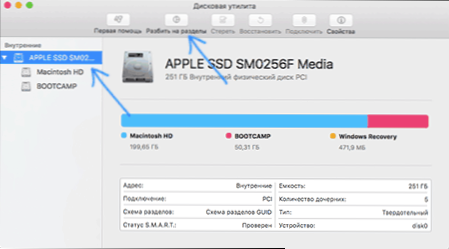
- Vyberte část bootovacího tábora a klikněte na "-" (mínus) pod ní. Poté, pokud existuje, vyberte část označenou obnovením systému Windows a také použijte tlačítko „mínus“.
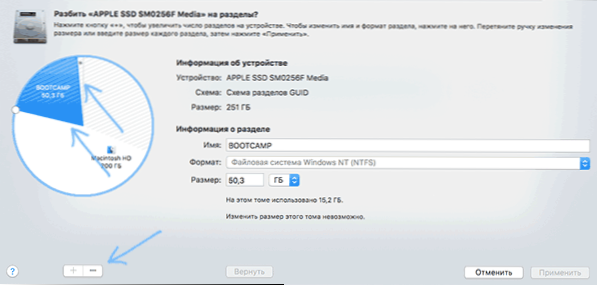
- Klikněte na „Použít“ a ve varování, které se objeví, klikněte na „Rozdělit se do sekcí“.
Po skončení procesu budou všechny soubory a samotný systém Windows odstraněny z vašeho Mac a volný prostor na disku se připojí k sekci Macintosh HD.

